Как создать профессиональную озвучку с помощью Microsoft Clipchamp в Windows 11
Опубликовано: 2023-12-08В то время, когда ИИ проник почти во все аспекты нашей жизни, каждый должен знать, как правильно использовать ИИ, чтобы облегчить свою жизнь. Недавно Microsoft обновила свое приложение для редактирования видео Clipchamp для Windows 11, добавив в него преобразователь текста в речь на основе искусственного интеллекта. Это позволяет любому просто ввести сценарий в приложение и создать профессиональную закадровую речь за считанные минуты. Независимо от того, являетесь ли вы создателем контента, работаете в бизнесе или начинающим подкастером, эффект от хорошо продуманной озвучки может поднять ваши проекты на новую высоту. В этой статье мы покажем вам, как создать профессиональную закадровую речь с помощью Clipchamp в Windows 11. Давайте начнем.
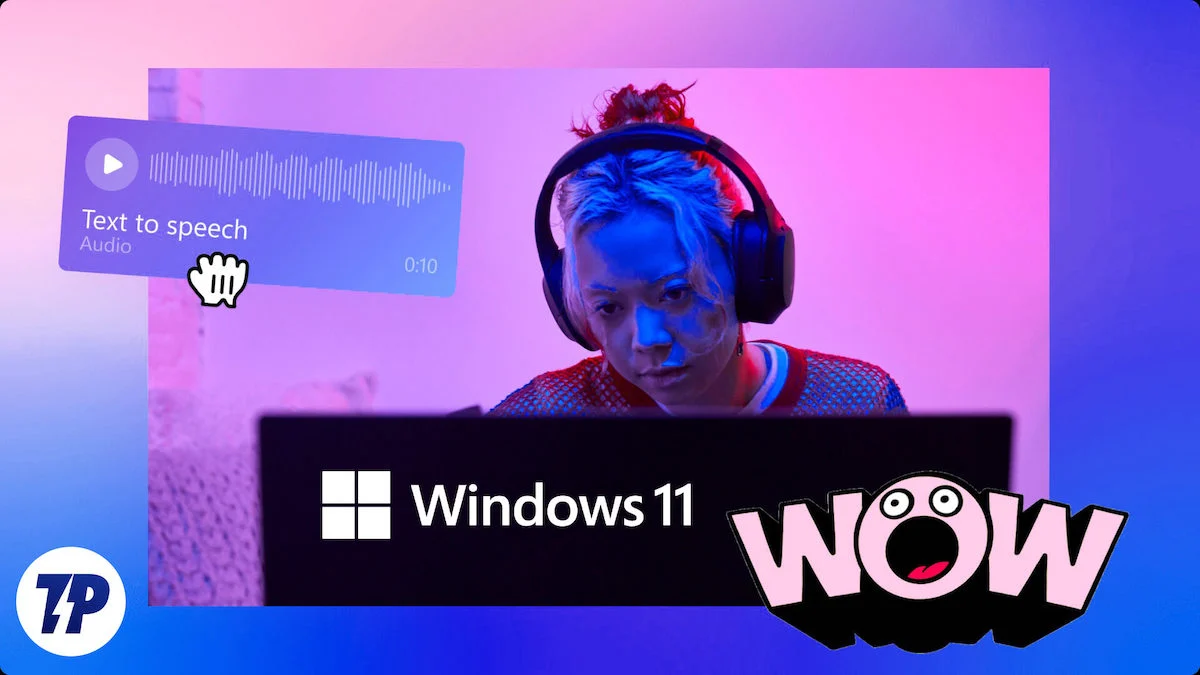
Оглавление
Что такое Клипчамп?
Clipchamp — это универсальная и простая в использовании онлайн-платформа для редактирования видео, которая предоставляет создателям инструменты, позволяющие легко воплотить свои идеи в жизнь. Clipchamp предлагает ряд шаблонов, эффектов и переходов, которые делают процесс редактирования эффективным и творческим.
С добавлением конвертера текста в речь AI Clipchamp стал еще более полезным для авторов. Эта функция очень универсальна и предлагает множество опций, таких как разные голоса, языки, ритм, акценты и многое другое. Теперь Clipchamp могут использовать как новички, так и профессионалы.
Как создавать профессиональные озвучки с помощью искусственного интеллекта с помощью Clipchamp в Windows 11
Здесь вы найдете пошаговые инструкции по использованию функции преобразования текста в речь в Microsoft Clipchamp для создания профессиональной озвучки:
- Загрузите Microsoft Clipchamp из Microsoft Store, если он еще не установлен.
- Откройте Microsoft Clipchamp и начните редактировать новое видео или откройте существующее.
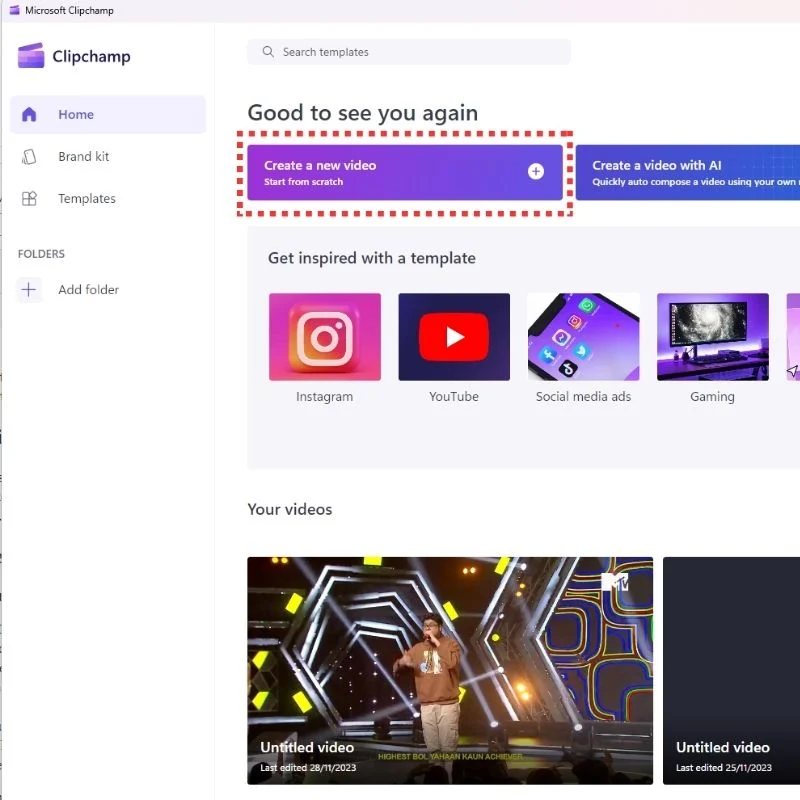
- Выберите параметр «Записать и создать» на левой боковой панели.
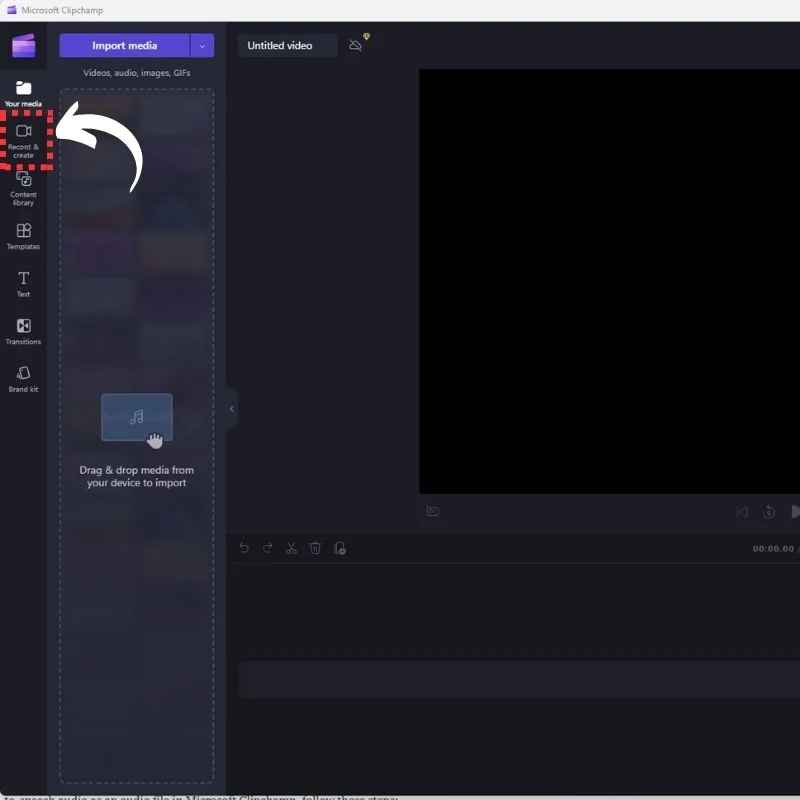
- Нажмите кнопку «Преобразование текста в речь», чтобы начать.
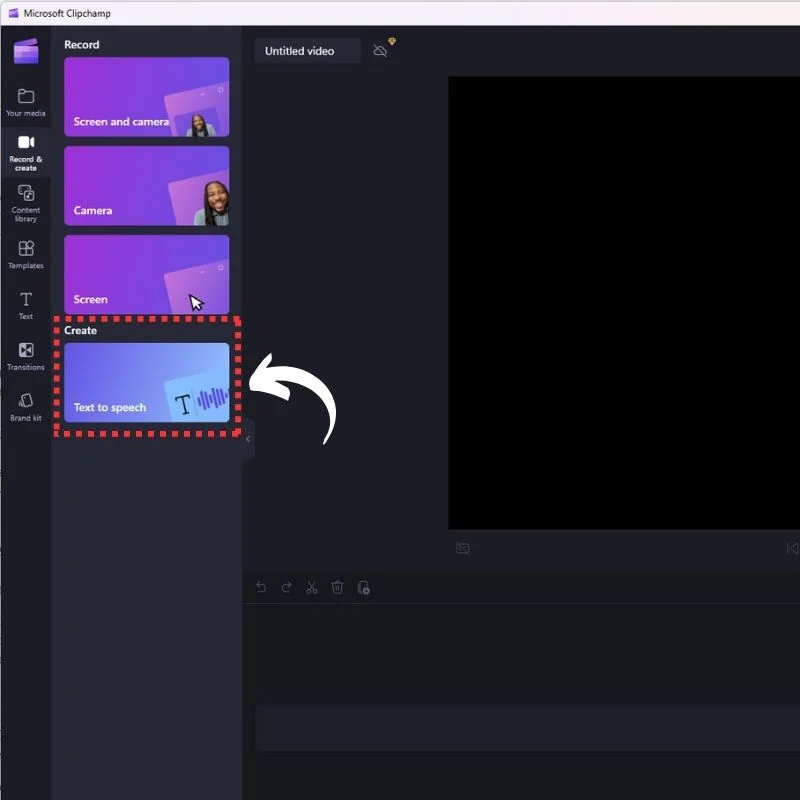
- Выберите голос из списка из 400 уникальных голосов с разными акцентами, возрастом и звучанием. Вы также можете выбрать один из 170 языков.
- Введите текст, который хотите преобразовать в речь, и нажмите кнопку «Просмотр», чтобы прослушать образец голоса.
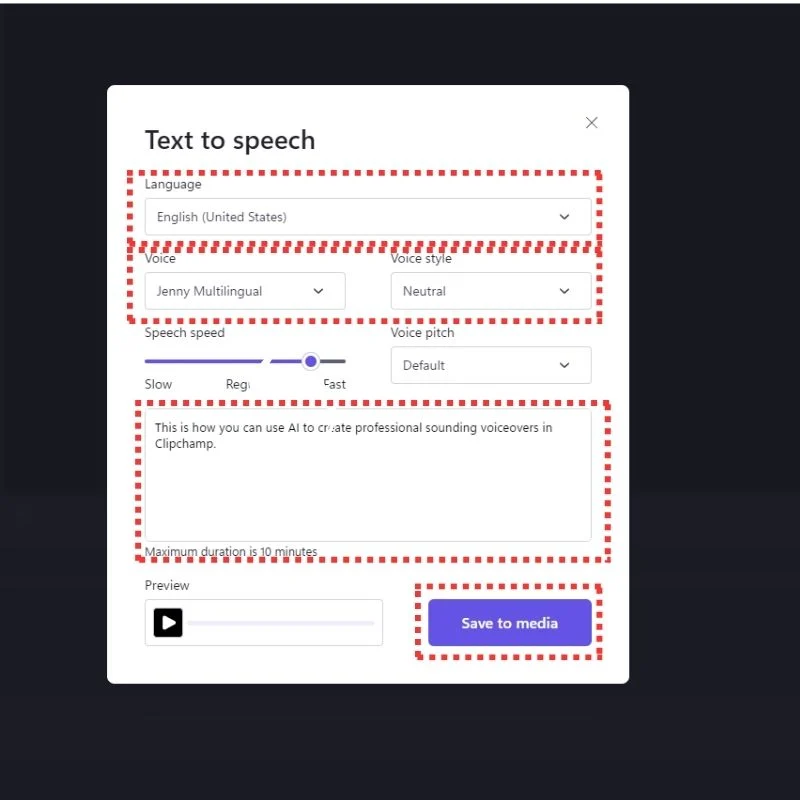
- Отрегулируйте пунктуацию, чтобы добиться идеального произношения. Полные остановки/точки добавят умеренную паузу к озвучиванию текста перед началом следующего предложения. Запятые добавят короткую паузу перед продолжением предложения.
- Когда вас устраивает преобразование текста в речь, выберите «Сохранить в медиатеке».
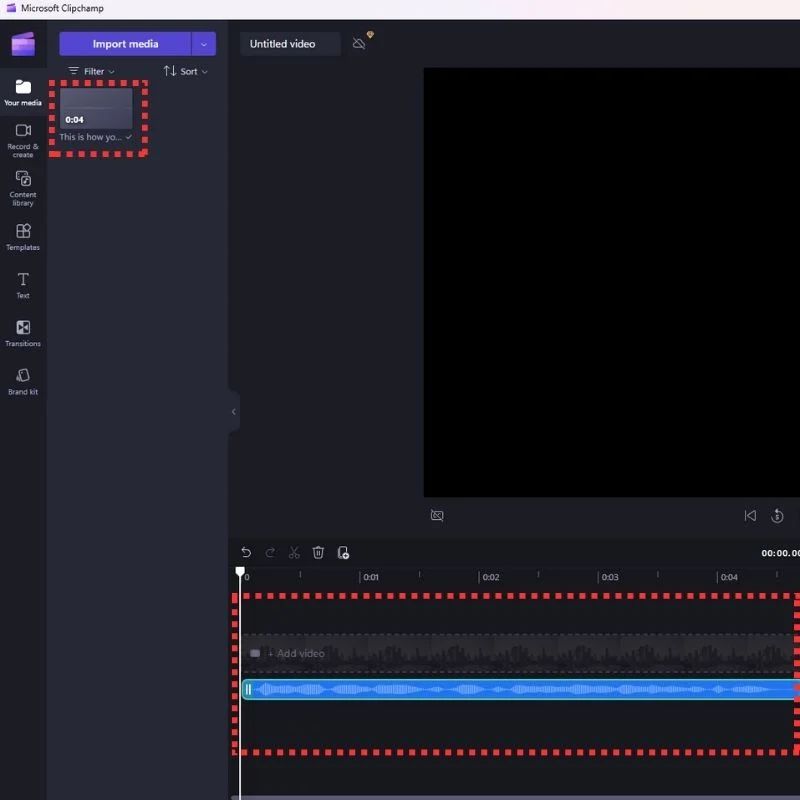
- Добавьте закадровый голос в свой проект, перетащив его в то место на временной шкале, где вы хотите добавить звук.
Вот и все! Теперь вы можете использовать функцию преобразования текста в речь в Microsoft Clipchamp для создания естественного закадрового звука с разными акцентами.

Как экспортировать закадровый голос для использования где угодно?
Чтобы экспортировать звук преобразования текста в речь в виде аудиофайла в Microsoft Clipchamp, выполните следующие действия:
- После добавления звука преобразования текста в речь в проект нажмите кнопку «Экспорт» в правом верхнем углу экрана.
- Выберите вариант из списка вариантов экспорта.
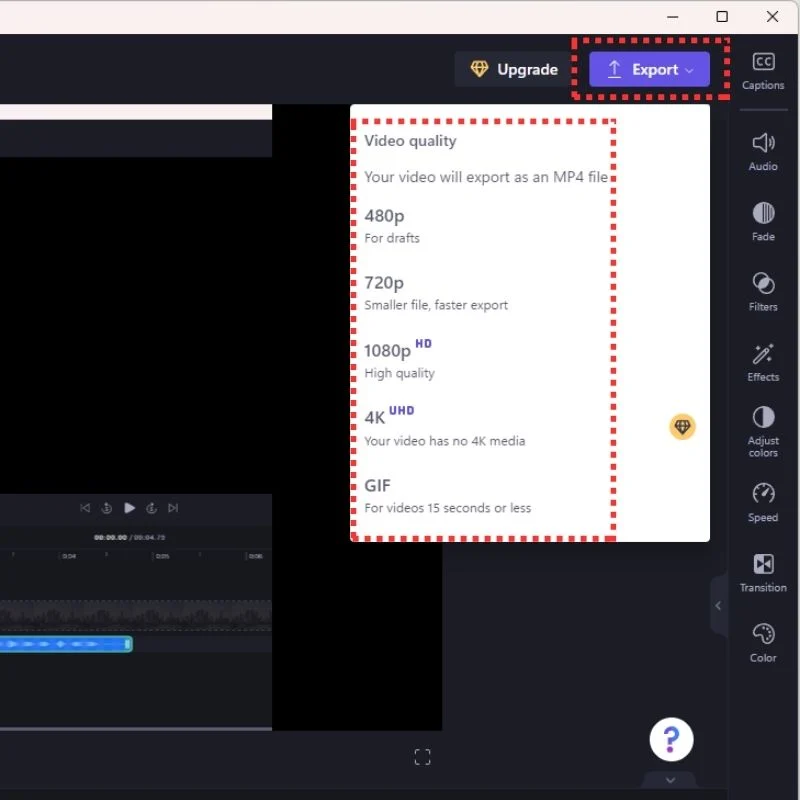
- Выберите нужный формат из списка доступных форматов.
- Нажмите кнопку «Экспортировать», чтобы сохранить закадровый голос на свое устройство.
Создавайте профессионально звучащие закадровые голоса с помощью искусственного интеллекта в Windows 11

Пересечение технологий и творчества никогда не было более захватывающим. Беспрепятственная интеграция искусственного интеллекта в аудиопроизводство открывает мир возможностей для создателей всех дисциплин. Экспериментируйте с инструментами и методами, обсуждаемыми в этой статье, пока не найдете свой собственный вкус. ИИ призван упростить нашу жизнь, и это один из многих случаев использования ИИ, который помогает нам в нашем творческом пути. По мере развития технологий мы будем видеть все больше и больше применений ИИ во всех аспектах нашей жизни, основанной на технологиях. Если у вас есть вопросы или предложения, оставляйте их ниже в комментариях.
Часто задаваемые вопросы о создании профессиональной озвучки с помощью Clipchamp в Windows 11
1. Какие инструменты доступны для создания профессиональной озвучки с помощью ИИ в Windows 11?
Windows 11 включает в себя инструмент озвучивания на базе искусственного интеллекта, который позволяет пользователям создавать профессиональные голосовые аннотации. Эта функция использует передовые алгоритмы искусственного интеллекта для создания естественного и безупречного звука и легкого создания ваших проектов.
2. Могу ли я настроить голос, генерируемый искусственным интеллектом, в Windows 11?
Да, Windows 11 предлагает параметры настройки, позволяющие регулировать высоту, интонацию и темп генерируемого голоса. Такая гибкость гарантирует, что вы сможете настроить закадровый голос в соответствии с конкретным тоном и стилем вашего контента.
3. Насколько удобна для пользователя функция закадрового голоса с использованием искусственного интеллекта в Windows 11?
В Windows 11 большое внимание уделяется простоте использования, что делает функцию AI Voiceover доступной для людей с ограниченными техническими знаниями. Интуитивно понятный пользовательский интерфейс и простые элементы управления позволяют с легкостью использовать эту функцию как новичкам, так и опытным создателям контента.
4. Могу ли я использовать функцию закадрового голоса с помощью искусственного интеллекта для разных типов контента, например презентаций, видео и подкастов?
Абсолютно. Функция AI Voiceover в Windows 11 универсальна и хорошо подходит для создания различных типов контента. Независимо от того, работаете ли вы над презентациями, видео, подкастами или другими проектами, искусственный интеллект адаптируется и обеспечивает профессиональную и привлекательную озвучку.
5. Есть ли совместный аспект использования ИИ для озвучивания в Windows 11?
Да, облачные возможности Windows 11 облегчают совместную работу, поскольку пользователи могут получить доступ к своим проектам с любого устройства. Эта функция способствует слаженной командной работе и гарантирует, что вашими проектами Voiceover можно будет легко делиться и редактировать их на разных платформах.
6. Как интеграция искусственного интеллекта влияет на общее качество озвучки в Windows 11?
Интеграция искусственного интеллекта в Windows 11 значительно улучшает общее качество озвучки. Алгоритмы были разработаны для создания естественного и профессионального звука, предоставляя пользователям мощный инструмент для повышения эффективности их контента.
7. Есть ли какие-либо ограничения, которые следует учитывать при использовании искусственного интеллекта для озвучивания в Windows 11?
Хотя Windows 11 предлагает надежное решение для озвучивания на основе искусственного интеллекта, важно экспериментировать и точно настраивать параметры для достижения желаемого результата. Целесообразно попробовать разные варианты, чтобы найти идеальный баланс для вашего собственного проекта.
